电脑无法正常启动时html' target='_blank'>怎么重装系统?虽然重装系统最简单的方式是硬盘一键重装,不过在电脑无法正常开机时这招就不灵了,而是需要通过U盘或光盘重装系统,制作好U盘启动盘,然后设置电脑从U盘引导启动,进入U盘回车重装系统,下面 小编以U盘重装win7ghost纯净版为例,跟大家介绍电脑无法正常启动的情况下怎么重装系统的方法。
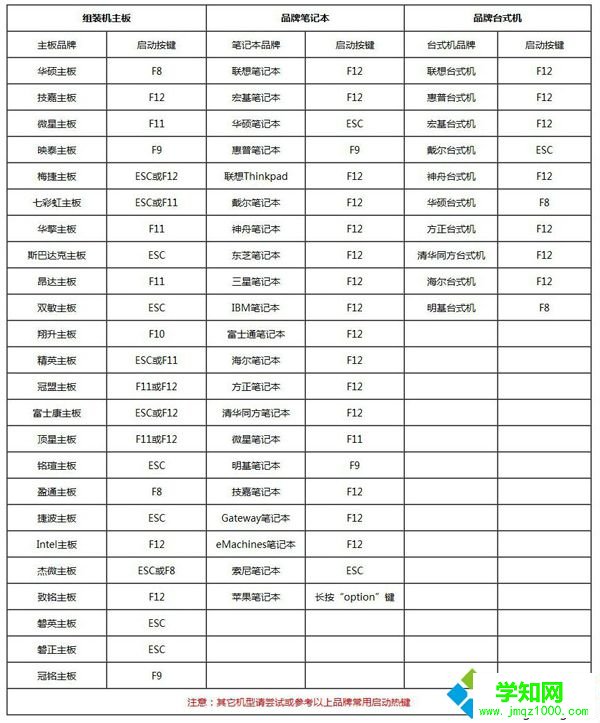
 2、在无法正常启动的电脑上插入制作好的启动U盘,重启后不停按F12或F11或Esc等快捷键打开启动菜单,选择U盘选项回车,比如General UDisk 5.00,不支持这些启动键的电脑查看第二点设置U盘启动方法,如果BIOS也进不了,那就是硬件方面的问题;
2、在无法正常启动的电脑上插入制作好的启动U盘,重启后不停按F12或F11或Esc等快捷键打开启动菜单,选择U盘选项回车,比如General UDisk 5.00,不支持这些启动键的电脑查看第二点设置U盘启动方法,如果BIOS也进不了,那就是硬件方面的问题; 3、从U盘启动进入到大白菜主菜单,通过方向键选择【02】选项回车,启动pe系统,如果无法进入pe,则选择【03】旧版PE系统;
3、从U盘启动进入到大白菜主菜单,通过方向键选择【02】选项回车,启动pe系统,如果无法进入pe,则选择【03】旧版PE系统;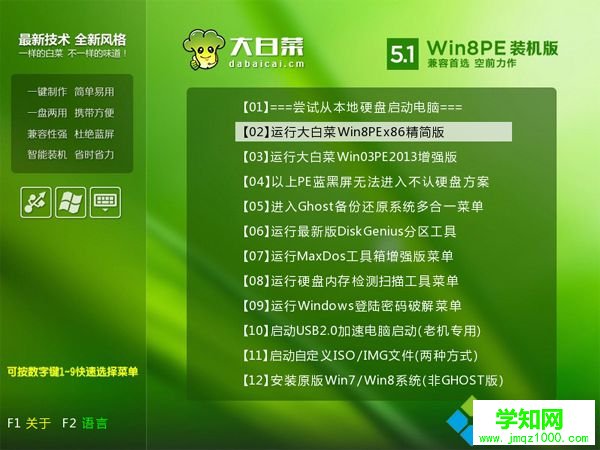 4、进入到pe系统,不需要重新分区的用户直接执行第6步,如果需要重新分区,需备份所有数据,然后双击打开【DG分区工具】,右键点击硬盘,选择【快速分区】;
4、进入到pe系统,不需要重新分区的用户直接执行第6步,如果需要重新分区,需备份所有数据,然后双击打开【DG分区工具】,右键点击硬盘,选择【快速分区】;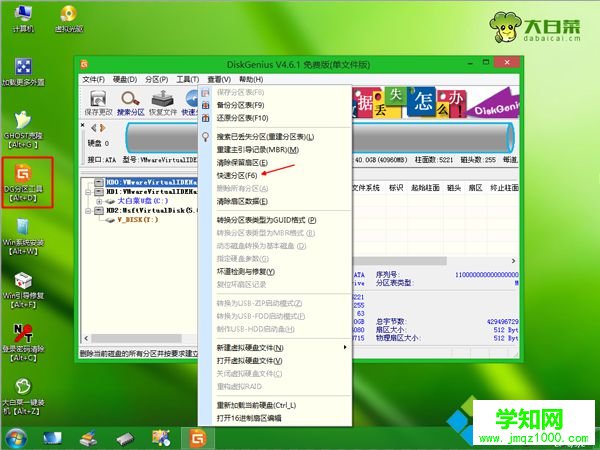 5、设置分区数目和分区的大小,一般C盘建议50G以上,如果是固态硬盘,勾选“对齐分区”,默认2048扇区即可4k对齐,点击确定,执行硬盘分区过程;
5、设置分区数目和分区的大小,一般C盘建议50G以上,如果是固态硬盘,勾选“对齐分区”,默认2048扇区即可4k对齐,点击确定,执行硬盘分区过程; 6、分区好之后,打开【大白菜一键装机】,映像路径选择win7系统iso镜像,安装工具会自动提取gho文件,点击下拉框,选择win7.gho文件;
6、分区好之后,打开【大白菜一键装机】,映像路径选择win7系统iso镜像,安装工具会自动提取gho文件,点击下拉框,选择win7.gho文件; 7、然后点击“还原分区”,选择win7系统安装位置,一般是C盘,如果不是显示C盘,可以根据“卷标”、磁盘大小选择,点击确定;
7、然后点击“还原分区”,选择win7系统安装位置,一般是C盘,如果不是显示C盘,可以根据“卷标”、磁盘大小选择,点击确定;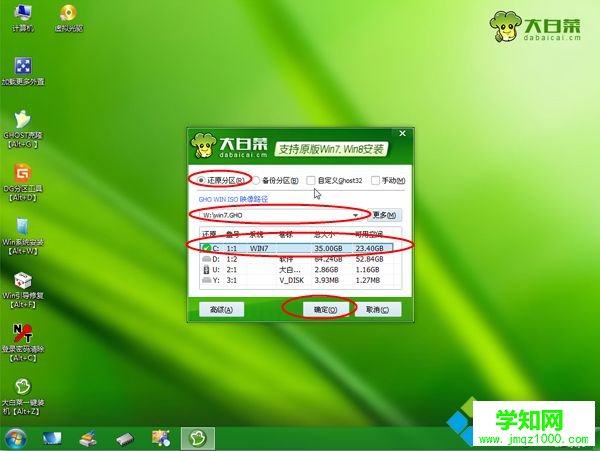 8、弹出这个提示框,勾选“完成后重启”和“引导修复”,点击是开始执行系统重装过程;
8、弹出这个提示框,勾选“完成后重启”和“引导修复”,点击是开始执行系统重装过程;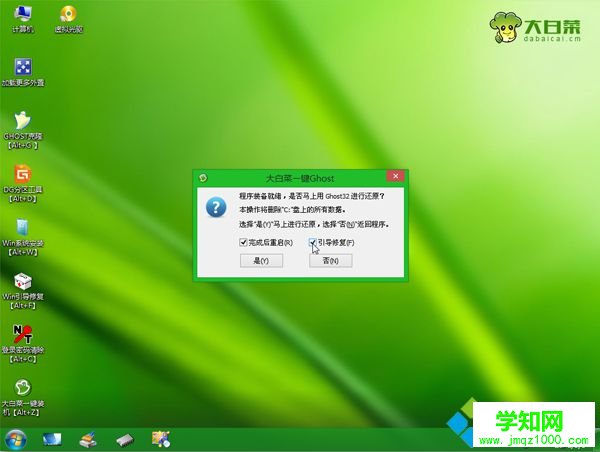 9、转到这个界面,执win7系统重装到C盘的操作,这个过程需要5分钟左右;
9、转到这个界面,执win7系统重装到C盘的操作,这个过程需要5分钟左右;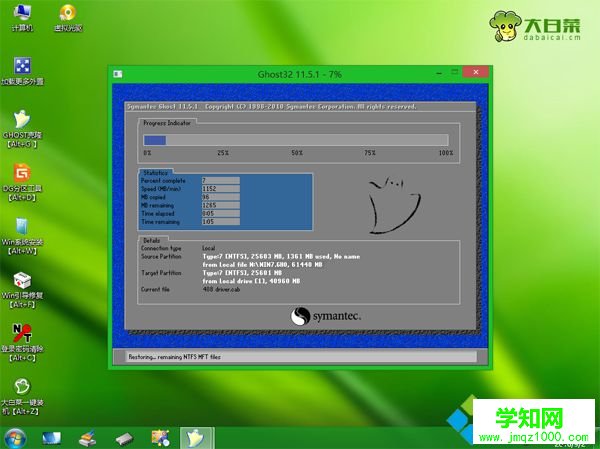 10、操作完成后电脑会自动重启,此时拔出U盘,重新启动进入这个界面,继续进行win7系统重装、系统配置以及激活过程;
10、操作完成后电脑会自动重启,此时拔出U盘,重新启动进入这个界面,继续进行win7系统重装、系统配置以及激活过程;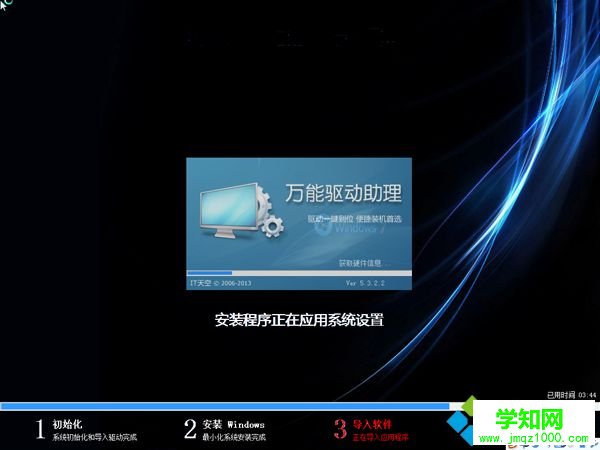 11、整个重装过程5-10分钟,系统重装好之后,电脑就可以正常开机启动了。
11、整个重装过程5-10分钟,系统重装好之后,电脑就可以正常开机启动了。
电脑无法正常启动的情况下怎么重装系统的方法如上所述,电脑无法正常启动,需要通过U盘启动来重装系统。
郑重声明:本文版权归原作者所有,转载文章仅为传播更多信息之目的,如作者信息标记有误,请第一时间联系我们修改或删除,多谢。
新闻热点
疑难解答